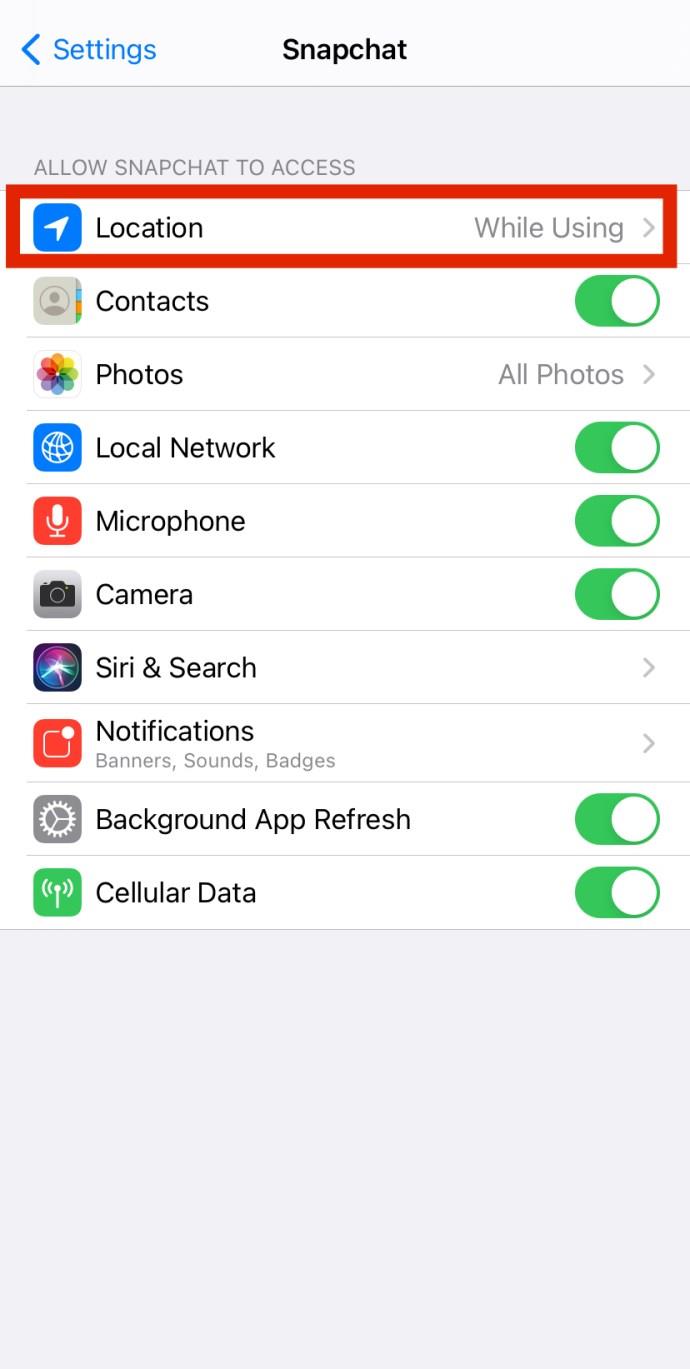Los filtros de Snapchat son excelentes herramientas para agregar un toque estético o personalizado a su foto. Se pueden agregar a su imagen durante o después del ajuste. Hay muchos tipos de filtros disponibles y puedes usarlos para cambiar los colores, la saturación y el fondo de tu imagen, o para agregar mensajes divertidos.

De vez en cuando, Snapchat cambia y actualiza los filtros en aras de más opciones. Este artículo nombrará algunos de los filtros genéricos y brindará alguna explicación sobre cómo usarlos.
Tipos de filtros de Snapchat
Estos filtros se pueden dividir en dos categorías. El primer tipo son filtros que cambian la gama de colores y la saturación de su imagen. El segundo tipo le permite agregar pegatinas, texto personalizado, ubicación y más.
Filtros de color y saturación
Después de tomar una foto, deslice hacia la izquierda para llegar a los filtros de corrección de color. Las opciones básicas incluyen brillo, alto contraste, sepia y blanco y negro.

Filtros superpuestos
Deslizar el dedo más allá del filtro blanco y negro revela la superposición. Puede agregar diferentes mensajes o GIF animados.

Sugerencia de experto: Toque el ícono "capa más" para bloquear el filtro y agregar otro.
Filtros de vídeo
Si grabaste un video en lugar de una foto, también hay filtros disponibles para eso. Al igual que con las fotos, deslice el dedo hacia la izquierda para la corrección de color básica (sepia, brillo y demás). Sigue deslizándote más allá de blanco y negro para cámara lenta, acelerar, supervelocidad y reversa.

Y nuevamente, puede usar más de un filtro y agregar sus propios mensajes.
Filtros Especiales
Estos aparecen solo por un tiempo limitado, como para la temporada navideña o eventos especiales. Algunos de los filtros especiales más comunes incluyen mensajes como "Es viernes" y otros que celebran varios días festivos.

Geofiltros no específicos
Ciertos filtros de Snapchat, llamados geofiltros, se basan en las características físicas de su teléfono. Es posible que los filtros como el tiempo, la velocidad o la elevación no aparezcan en las pantallas de deslizar hacia la derecha. Si es así, puedes buscarlos en la pestaña Pegatinas.

Filtros geográficos específicos de ubicación
De todos los filtros disponibles, estos son probablemente los mejores para conseguir. Pueden ser una excelente manera de anunciarle al mundo que ha conquistado un pico o algo igualmente impresionante. Además, los filtros geográficos también pueden ser una buena manera de compartir instantáneas de un destino de vacaciones exótico con el resto de la comunidad.

Estos filtros requieren que tu Snapchat pueda acceder a tu ubicación. Para hacerlo, debes seguir estos pasos:
- Vaya a la configuración de su teléfono inteligente, desplácese hacia abajo y busque " Snapchat" en las aplicaciones.

- Cambie la configuración de "Ubicación" a "siempre encendida" o "mientras se usa".
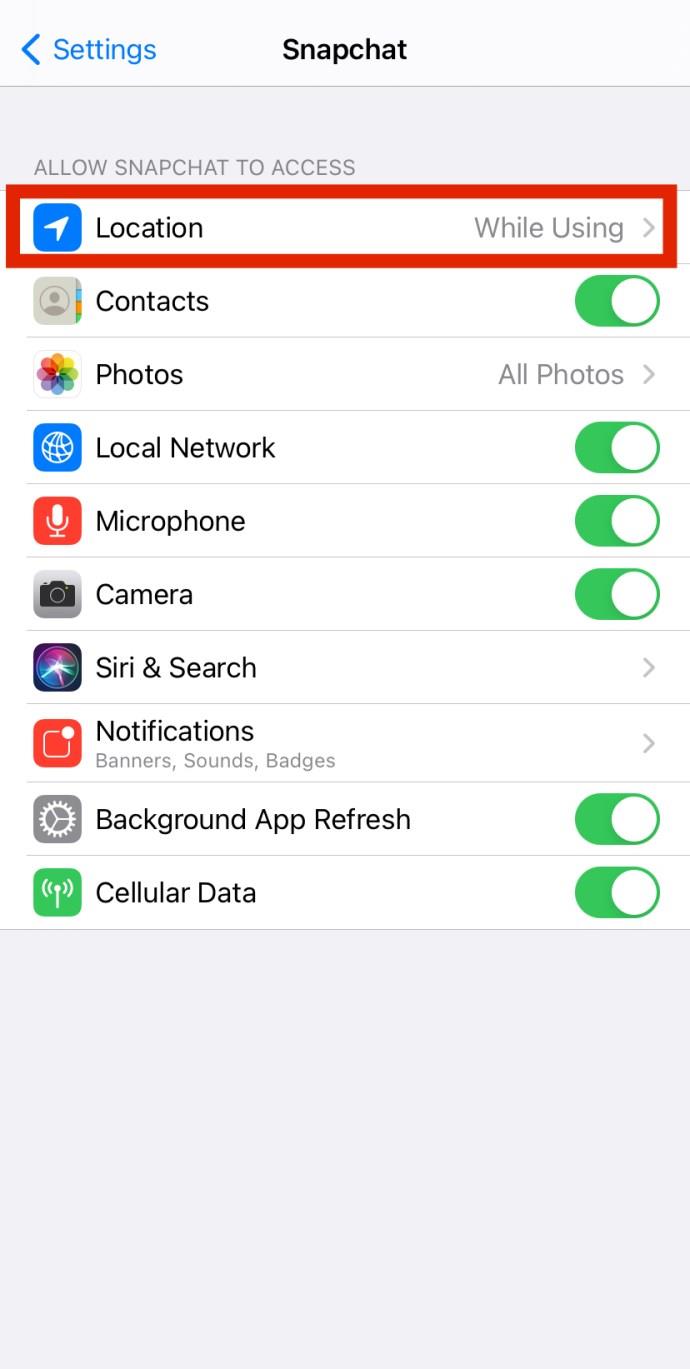
De hecho, ciertas ciudades y ubicaciones tienen más de un filtro geográfico. Pero si te alejas de los caminos trillados, es posible que no encuentres ningún filtro de Snapchat, aunque siempre puedes crear tu propio filtro.
Cómo crear un filtro de Snapchat único
A veces, los filtros incorporados en Snapchat no son exactamente lo que estás buscando. Otras veces, es posible que desee anunciar un evento personal o comercial. En estos casos, crear sus propios filtros de Snapchat es la mejor manera de asegurarse de aprovechar al máximo la aplicación. Afortunadamente, hay un artículo completo dedicado a crear tus propios filtros de Snapchat.
Hora de ser creativo
Ya sea para fotos o videos, solo está limitado por su imaginación con los filtros de Snapchat. Por lo tanto, no dude en apilar un montón de ellos para que su complemento se destaque.
Y si eso no es suficiente, siempre puede personalizar un filtro para obtener un efecto adicional. Dicho esto, nos encantaría saber acerca de sus filtros favoritos. Si tiene algún consejo, truco o pregunta sobre los filtros de Snapchat, ¡compártalo con la comunidad a continuación!